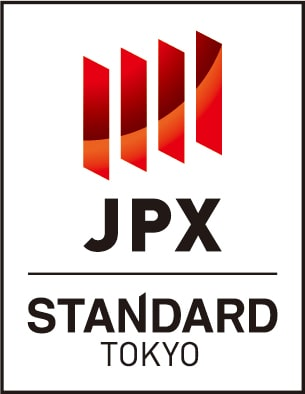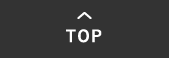【テクニカルサービス事例集】ルーターを買い換えたらネットに繋がらない?
トラブル事例
ネット接続
作業手順
『ルーターを買い換えたらネットに繋がらない?』
パソコンを使っていると『急にネットに繋がらなくなった』というのは良くある話です。
しかし、ルーターが古く、買い換えたときはどうでしょう。
もちろんうまくいくときもあると思いますが、普通に付け替えただけではうまくつながらない場合もあります。
これはNTTやケーブルテレビの回線に多い症状です。
ネット回線を契約すると、ONUやホームゲートウェイといわれる機械を接続しないといけません。
今回紹介するものはそのホームゲートウェイといわれるものの時にする設定になります。
ホームゲートウェイとは?

こちらがホームゲートウェイといわれるものです。
広い意味では宅内に設置したネットワーク機器全般を示します。
例えば、フレッツ光で言うとONU、ルーター、光電話などの機器をさすことが一般的です。
特に光電話に対応したルーターやONUと一体になったルーターといった意味でつかわれることが多いです。
ルーターの設定方法
ひかり電話がついているタイプなどは無線LAN機能がついているので、そのまま市販のルーターを付けてしまうとルーターが2重になってしまいます。
そのため、ネットワークの設定をきちんとしなければうまく通信できないというトラブルが発生してしまいます。
その時はルーター側を『アクセスポイントモード』(ブリッジモード)にすると改善します。
- ルーターを『アクセスポイントモード』や『ブリッジモード』にする

多くのルーターでは、ルーターモード(RTモード)←→アクセスポイント(APモード)やブリッジモード(WBモード)の切り替えは本体の側面(裏側)に切り替えスイッチがついており、それで変更できます。
※スイッチがない場合はスマホやパソコンから操作を行う必要があります。
購入時は『オート』になっているものが多いですが、それによってインターネット速度の低下やプリンター接続の不具合などが起こる可能性があるため『Manual』に切り替えて『APモード』や『WBモード』に切り替えましょう。
- ホームゲートウェイへの接続
後は通常と同じようにホームゲートウェイのLANポートとルーターのLANポートを付属のケーブルで接続します。
- ルーターの電源オン・オフ(電源ケーブルの抜き差し)
多くの場合はモードを切り替えると自動的に再起動をしますが、念のために電源を入れなおしましょう。
そうすることで、設定が反映される場合があります。
以上で設定は完了になります。
終わりに
ネットワークの設定等はお客様のお問い合わせの中で非常に多いです。
今回紹介したように、ただ線をつなぐだけではネットが繋がらないケースも少なくありません。
もしネットの設定でお困りになられたら、出張サポートもございますのでお近くのアプライドまでご相談ください。
アプライド各店ではどんな小さなご相談・ご依頼も喜んで承っております!
よくわからない、不明な点があるという方は、お気軽にお近くのアプライド各店にお問い合わせください!
スタッフ一同お客様のご来店、ご相談を心よりお待ちしております!